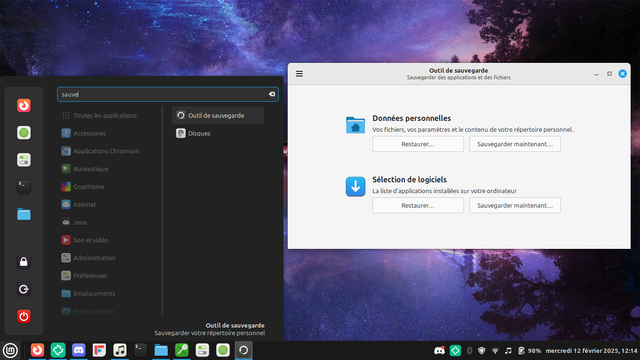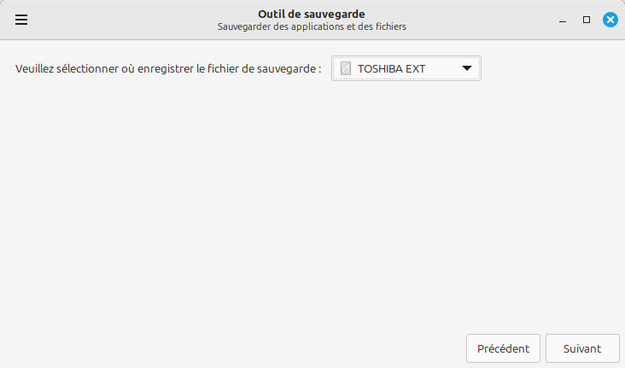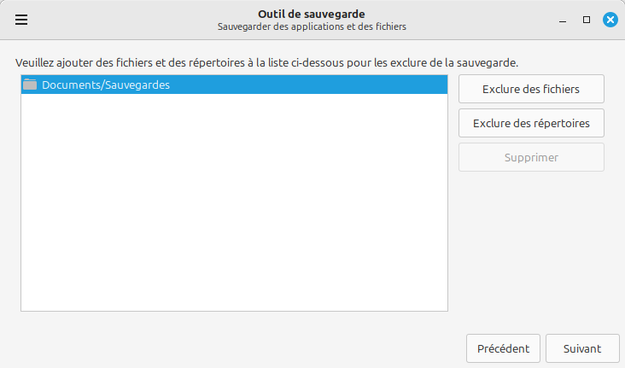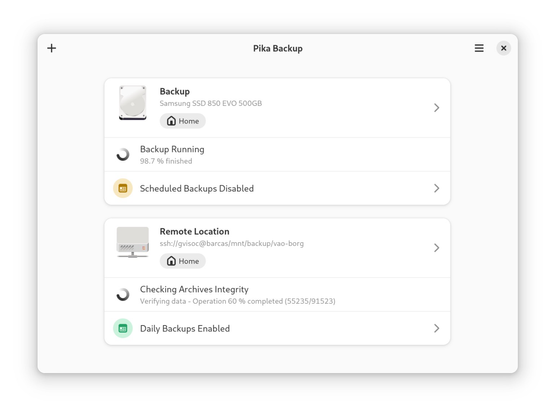Having more backups in invaluable in these situations. Restore from an external drive connected to the #Turris is in progress.
#PikaBackup
BareOS is a pretty solid backup solution, but it is probably more useful in larger environments, especially if tape-based storage is used.
I've used it for file-based storage, and that ended up quite cumbersome - and it was too easy to get a valid retention setup - resulting in actually not being able to recover data. So be very careful setting it up and read the docs very carefully.
I switched to @borgmatic for servers which builds on @borgbackup. That will get you started quickly and is really solid. For desktop clients, I can recommend #PikaBackup, which also builds on BorgBackup.
Using the command="BORG_SERVE_CMD_WITH_OPTIONS", from="IP_ADDRESS", restrict feature in the ~/.ssh/authorized_keys together with the --restrict-to-repository option in borg serve, you can have a single Unix account on the backup server using unique/independent SSH keys per server/user - and they will not get access across each other's pools. In addition, each backup repository uses their own encryption keys.
Borgmatic will do the storage pool retention for you automatically and ensure you won't end up with a useless storage repository.
@OrionKidder this time I backed up everything to a network storage using #pikabackup - reinstalled the system - logged in - installed pika again and copied everything from the backup into the user folder again - reboot.
now everything is back.
I would argue, the home partition way is easier - but I wanted to encrypt this system.
I just started using #PikaBackup on my #ubuntu desktop. I'm backing up my home dir. But inside it I have a couple of symlinks that point to directories in another hard drive. Does #BorgBackup and #PikaBackup save the data on those symlinks? How do I check that?
Sauvegarder ses données sous Linux (Mint et autres)
Bonjour,
Lorsque nous utilisons un PC ou même un smartphone, nous stockons des données en local (photos ou documents administratifs par exemple) pour les avoir en permanence sous le coude en cas de besoin.
Quelque soit le système d’exploitation (Windows, Android, Linux Mint etc…), il est important de faire une sauvegarde des données que nous stockons afin de ne pas les perdre en cas de problème et notamment de panne matériel.
Il existe plusieurs méthodes pour les sauvegarder et ainsi s’assurer de garder les fichiers importants sur le long terme. Dans les grands classiques, on va retrouver la sauvegarde sur disque externe / clé USB ou encore la synchronisation sur le cloud. Si vous optez pour la seconde option, nous vous recommandons de le faire auprès d’un acteur de confiance (infomaniak ou un chaton) ou de vous auto-héberger (cela demande quelques connaissances).
Ici, nous allons plutôt nous concentrer sur les solutions pour sauvegarder facilement vos données sur un disque externe ou clé USB.
Linux Mint et son outil de sauvegarde
Linux Mint (et LMDE) propose dès son installation, un outil (mintbackup) pour gérer la sauvegarde des données ainsi que la liste des logiciels installés (bonus utile si on change de PC). Celui-ci se trouve dans le menu d’applications :
Sauvegarder ses données
L’outil est simple à utiliser, en cliquant sur « Sauvegarder maintenant… » dans la partie « Données personnelles », il vous sera proposé de sélectionner l’endroit où vous souhaitez enregistrer la sauvegarde de vos données. Ci-dessous un exemple où j’ai pris directement le disque externe :
Puis il est possible de déterminer les fichiers / dossiers à éventuellement exclure ou inclure :
Le dossier « Documents/Sauvegardes » a été créé par l’application et il est automatiquement exclu. Si vous souhaitez avoir une sauvegarde complète de vos documents, il est alors conseillé de ne rien exclure d’autre.
A noter que si vous avez des dossiers vides dans votre dossier utilisateur (aussi appelé home), alors ils ne seront pas pris en compte.
Une fois la sauvegarde terminée, vous aurez un message comme celui-ci :
Vous avez terminé ! Vos fichiers sont consultables à travers l’archive créée et peuvent être restaurés sur un autre PC installés avec Linux Mint via le même outil.
Restaurer ses données
La restauration peut être nécessaire dans plusieurs cas : Suppression de données par erreur, réinstallation ou changement de PC.
Ici, il suffira de cliquer sur « Restaurer… » dans la partie « Données personnelles » pour accéder à la page suivante :
Où il faut sélectionner l’archive à restaurer et sélectionner l’option concernant l’écrasement des fichiers. Il est conseillé de laisser celle par défaut pour éviter toute perte de données. Une fois la restauration terminée, vous aurez alors ce message :
Depuis un autre système, il sera toujours possible de restaurer les fichiers manuellement en les récupérant depuis l’archive, exemple ici du contenu d’une archive faite avec l’outil proposé par Mint :
Autres distributions et solutions possibles
L’application évoquée ci-dessus est conçue pour Linux Mint (et LMDE) et n’est pas forcément utilisable sur d’autres distributions. Cependant, d’autres solutions toutes aussi simples existent !
Déja Dup
L’une des plus connues est certainement Déja Dup. Elle est présente dans les dépôts de nombreuses distributions ainsi qu’en Flatpak via Flathub. Elle peut d’ailleurs être utilisée sur Linux Mint si la solution de base ne vous convient pas.
Ici, nous allons voir son utilisation sur Ubuntu 24.04 LTS. A noter que par défaut, Ubuntu ne propose pas d’outil de sauvegarde de données et qu’il peut donc être intéressant de l’installer.
Pour ce faire, il vous faudra aller dans la logithèque et taper « déja » et cliquer sur le résultat proposé dans la liste déroulante avant de faire « entrée » ou de changer le type de paquets pour passer de Snap à Debian afin d’afficher l’application dans les résultats :
Une fois le logiciel installé, il remontera sous le nom de « Sauvegardes » :
Lors de la première ouverture, le logiciel vous guidera pas à pas pour effectuer la première sauvegarde :
Chose intéressante qui est proposée sur la dernière étape (et capture d’écran), c’est que l’on a la possibilité de chiffrer la sauvegarde.
Lorsque la sauvegarde est terminée, on se retrouve avec cet écran :
Où est indiquée la date de la sauvegarde la plus récente et où on peut activer la sauvegarde automatique (tous les 7 jours).
La restauration se fait via l’onglet dédié et ici, on peut naviguer directement dans les archives et restaurer tout ou une partie seulement :
Pika Backup
Une autre solution qui peut être utilisée. A noter que sur Debian et Ubuntu, cette application n’est pas présente de base. Sur Linux Mint et LMDE, elle est dans la logithèque via les flatpaks et le sera aussi sur toutes distributions les embarquant.
Ici, pour voir à quoi s’attendre, je vous renvoie vers la vidéo d’Adrien Linuxtricks :
Ainsi que sur la documentation qu’il a faite à ce sujet : Pika Backup : La sauvegarde graphique avec la puissance de borg
S’il existe d’autres méthodes, vous en avez maintenant quelques unes pour sauvegarder vos données facilement et éviter d’en perdre suite à un problème avec votre ordinateur.
En espérant que cet article pourra vous aider 🙂
#dejadup #LinuxMint #Mint #mintbackup #Pikabackup #sauvegarde #Ubuntu
@nick_lenzen Ich nutze #PikaBackup und sichere damit mein $HOME.
https://apps.gnome.org/de/PikaBackup/
Exciting baby-steps for this non-techie Linux enthusiast. I've got Pika Backup set up and running smoothly. And then I noticed that you can run a pre-backup shell command. So I have a basic shell script that pipes my flatpak list and brew list each into a text file.
#Linux #PikaBackup #ShellScripting #FOSS
A friend of mine recently had an SSD failure (the data was recovered and copied to a new drive in the end). I'd love to be able to point them to a remote backup solution that's recommended by GNOME! I have my stuff backed up with Pika and it works great, but it's not easy to set up for most people.
Ideally, you could install Pika or Déjà Dup, choose "GNOME backups" as the target location, register and set up payment, and done.
Want to stay up-to-date with my latest woodworking projects? You can support me on https://www.patreon.com/sophieh or https://ko-fi.com/sophieherold to get regular updates!
I also write about #LoupeApp #PikaBackup and all the other #GNOME projects I'm involved in.
Aunque es una aplicación de Gnome (y en el Círculo de Gnome, nada menos), #PikaBackup funciona perfectamente en #KDEPlasma, así que, como yo, te la puedes quedar como tu solución de copias de seguridad de confianza.
Although it is a Gnome application (in the Gnome Circle, even) #PikaBackup works perfectly on #KDEPlasma and you can keep it as your go-to backup solution. As I do.
I took the hint! Backup is in the progress
🚀 #BorgWarehouse v2.4 is out with a lot of new features ! 🚀
- 💫 Manage your repositories through a secure REST API !
- 💫 Globally disable repository deletion.
- 💫 Better integration of #Pika Backup
- ...
See the changelog :
https://github.com/Ravinou/borgwarehouse/releases/tag/v2.4.0
All the documentation is up-to-date !
The holidays gave me a lot of time to work on this release, which I'm really proud of! Have fun and share it!
Установил на комп #PikaBackup, практически аналог эпловской #TimeMachine. Под #RosaLinux работает отлично, быстро и без проблем. Можно делать #бэкап как на внешний диск, так и по сети. Поддерживает работу по #ssh и #smb. Прога сделана на основе #BorgBackup, полностью русифицирована. Есть возможность запоролить свои резервные копии.
Попалась такая утилита (внешне лаконичная, простая и функциональная), думаю было бы логично включить ее в дистрибутив по умолчанию (#PikaBackup как по дефолту есть свои простые утилиты у окон и яблока.
Кому интересна утилита прямо сейчас, можно поставить из #flatpak на flathub.
https://github.com/pika-backup/pika-backup
https://www.youtube.com/watch?v=W30wzKVwCHo&t=607s&pp=ygUhd2UgZmluYWxseSBoYXZlIGEgc2ltcGxlIHNvbHV0aW9u #Linux #BackUp
Muy al pelo del artículo de ayer y del podcast de mañana de #PikaBackup https://mastodon.social/@tastapod/112399230316917731
Bueno, bueno, si es que a cada cosa que le echo me deja más contento. Aquí tenéis echándose tareas en paralelo con un campeón #PikaBackup
He escrito una cosa acerca de ✨ #PikaBackup ✨ https://gvisoc.com/copias-de-seguridad-pika-backup/
Pues estoy pasando mis backups a #PikaBackup.
Yesterday I learned about #BorgBackup and that #PikaBackup uses it. Seems useful.